Applis mobiles Wix : Créer et connecter un compte Apple Developer
6 min
Dans cet article
- Étape 1 | Créer un compte Apple Developer
- Étape 2 | S'inscrire au programme pour développeurs Apple
- Étape 3 | Configurer et connecter votre clé de notification push
- Étape 4 | Connecter la clé API
- Étape 5 | En attente d'approbation
- Foire aux questions (FAQ)
Avant de pouvoir publier votre appli dans l'App Store, vous devez vous inscrire à un compte Apple Developer. La plupart de ce processus se déroule via le site Web des développeurs d'Apple.
Cependant, une fois qu'Apple vous aura fourni des informations telles que votre clé API et votre clé PN, revenez à votre propre onglet d'appli mobile sur l'Appli mobile et ajoutez les informations aux champs obligatoires. Apple vous envoie un e-mail une fois votre compte approuvé. L'approbation de votre compte peut prendre quelques jours ouvrables.
Remarque :
Pour créer un compte Apple Developer, vous devez également vous inscrire au programme Apple Developer. Il s'agit d'un coût distinct via Apple à partir de 99€ par an. En savoir plus
Étape 1 | Créer un compte Apple Developer
Si vous n'avez pas encore d'identifiant Apple, vous devez d'abord en créer un. Connectez ensuite votre identifiant Apple pour créer votre compte Apple Developer.
Pour accéder à votre identifiant Apple :
- Accédez à l'appli mobile dans le tableau de bord de votre site.
- Cliquez sur l'onglet Votre appli mobile ou cliquez sur l'onglet avec le nom de votre propre appli mobile.
Remarque : Si c'est votre première fois dans le tableau de bord de l'appli mobile, cliquez sur Commencer et personnalisez le design de votre appli d'abord. - Cliquez sur Connecter les comptes sous la section Configurons votre appli pour la soumettreet la rendre disponible dans les boutiques d'applis .
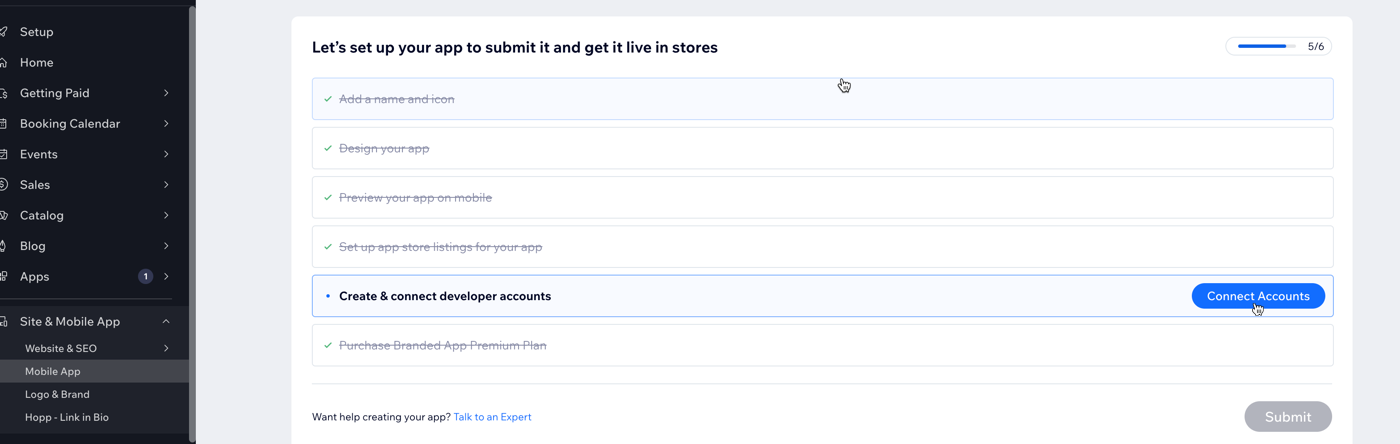
- Cliquez sur Créer et connecter sous Compte Apple Developer. C'est ici que vous fournirez à Wix toutes les informations nécessaires pour vous connecter à votre compte Apple Developer.
- Cliquez sur Commencer. Remarque : Vous avez besoin d'un identifiant Apple avant de commencer.
- Accédez à votre Applis mobiles Wix dans votre compte Wix.
- Cliquez sur l'onglet Comptes de développeur .
- Cliquez sur Connecter sous Compte développeur Apple. C'est ici que vous fournirez à Wix toutes les informations nécessaires pour se connecter à votre compte de développeur Apple.
- Cliquez sur Étape 1 Créez un identifiant Apple et suivez les instructions fournies.
- Une fois que vous avez créé un identifiant Apple, cliquez sur J'ai créé un nouvel identifiant Apple sous Informations requises à droite. Si vous avez déjà un identifiant Apple existant, cliquez sur J'ai déjà un identifiant Apple existant.
- Cliquez sur Continuer pour passer à l'étape suivante.
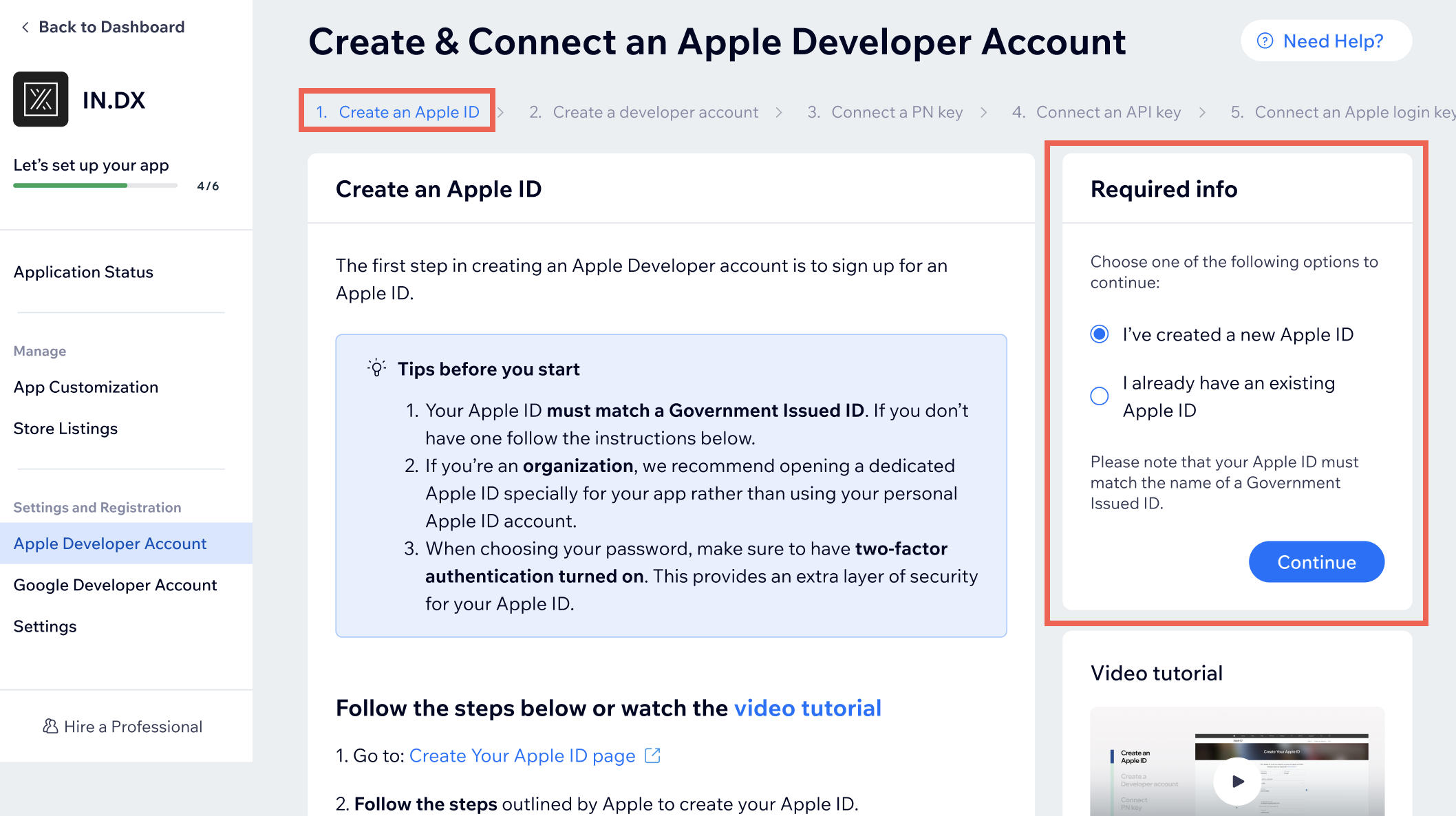
Étape 2 | S'inscrire au programme pour développeurs Apple
Une fois que votre identifiant Apple est connecté, vous pouvez l'utiliser pour vous inscrire au programme Apple Developer. Cette étape se fait sur le site web des développeurs Apple. À ce stade, vous achetez également un abonnement.
Remarque :
Si vous avez déjà un compte de développeur Apple existant, vous pouvez le connecter à cette étape.
Pour vous inscrire au programme pour développeurs Apple :
- Suivez les étapes fournies sous la section S'inscrire au programme pour développeurs pour vous inscrire au programme et acheter un abonnement. Une fois votre inscription terminée, Apple examinera vos informations (cela peut prendre jusqu'à 2 jours ouvrables) et vous enverra un e-mail d'activation.
- Une fois que vous avez reçu un e-mail d'activation, retournez sur les comptes développeur du tableau de bord de votre appli mobile et cliquez sur Étape 2 Créer un compte développeur.
- Sous Informations requises à droite, cliquez sur J'ai créé un nouveau compte de développeur Apple. Si vous avez déjà un compte existant, cliquez sur J'ai déjà un compte de développeur Apple.
- Cliquez sur Continuer .
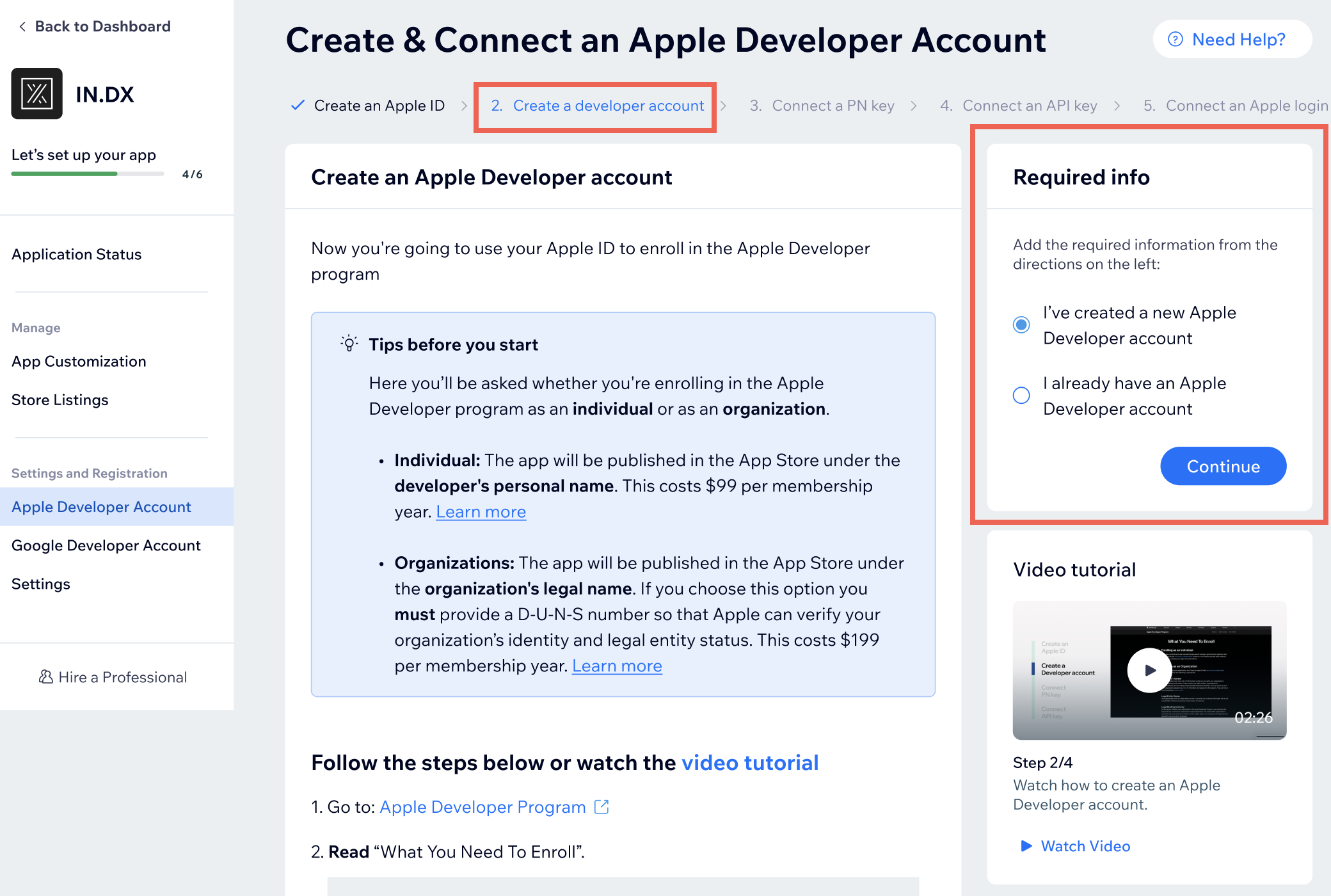
Étape 3 | Configurer et connecter votre clé de notification push
Connecter une clé de notification push permet à Wix d'envoyer vos notifications push à tous vos membres qui utilisent des appareils iOS. Avant de pouvoir connecter une clé de notification push à Wix, vous devez la configurer sur Apple.
Pour configurer et connecter une clé de notification push :
- Suivez les étapes sous Connecter une clé de notification push. Il vous sera demandé de configurer une clé via le site web d'Apple Developer.
- Une fois que vous avez votre ID de clé, suivez les étapes sous la section Fournissez les informations requises. Saisissez votre ID de clé, votre fichier de clé PN et votre ID d'équipe dans la section Informations requises à droite
- Cliquez sur Continuer .
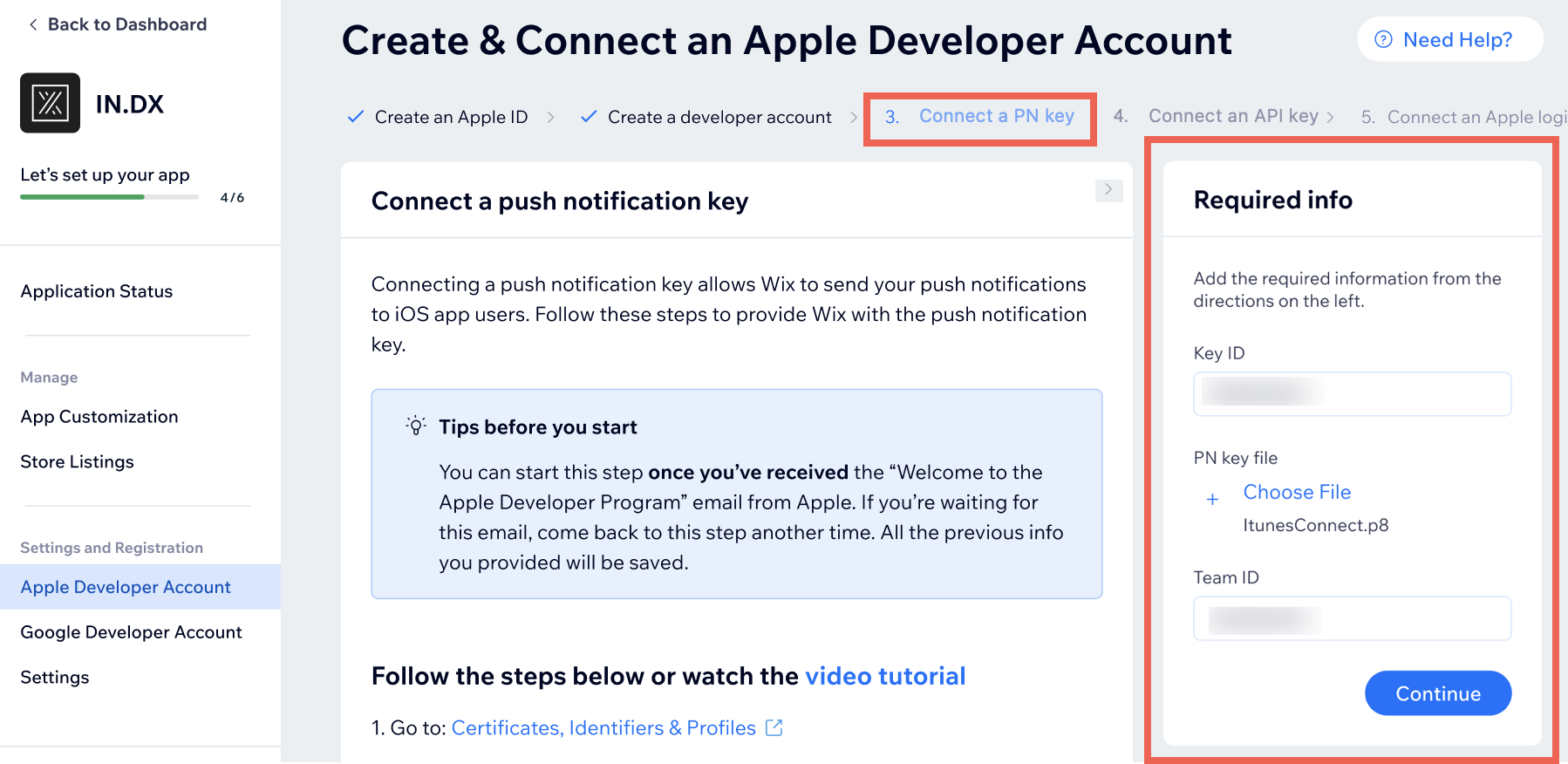
Étape 4 | Connecter la clé API
La dernière étape pour enregistrer votre compte de développeur Apple consiste à donner à Wix l'accès au compte afin que Wix puisse soumettre l'appli en votre nom.
Pour connecter une clé API :
- Suivez les étapes fournies sous Connecter une clé de programmation d'application. Vous allez configurer cette clé depuis App Store Connect.
- Une fois que vous avez généré une clé API, suivez les étapes de la section Fournissez les informations requises . Saisissez ensuite l'ID de l'émetteur, l'ID de clé et le fichier de clé API dans la section Informations obligatoires à droite.
- Cliquez sur Enregistrer .
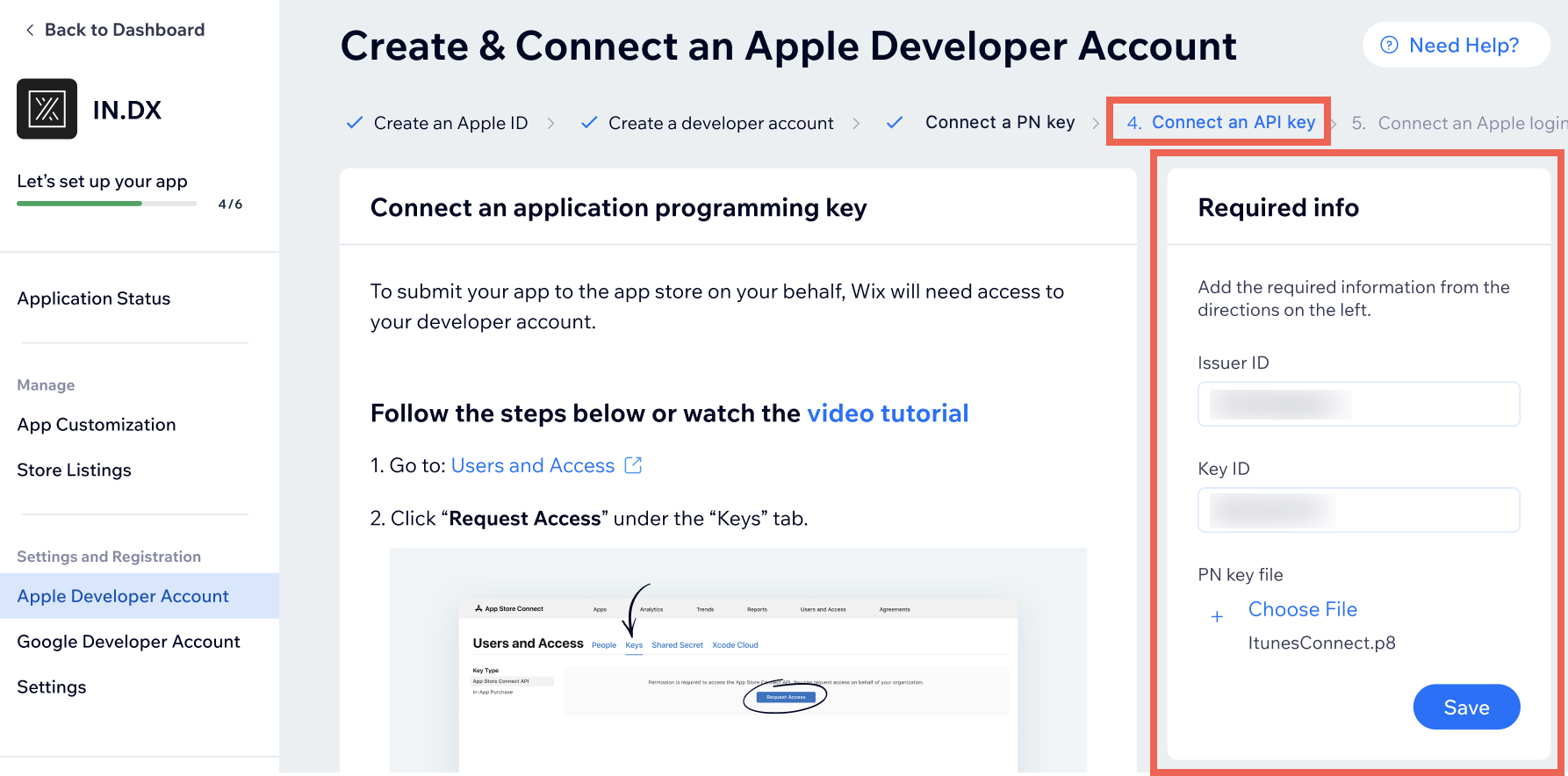
Étape 5 | En attente d'approbation
Vous pouvez voir la progression de l'approbation dans l'onglet Comptes de développeur du tableau de bord de votre appli mobile. Une fois vos coordonnées approuvées, le statut passera à « Approuvé ».
Remarque :
Le processus d'approbation peut prendre jusqu'à une semaine ouvrable.
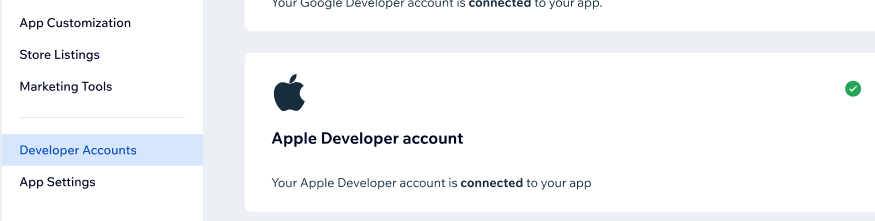
Foire aux questions (FAQ)
Voici quelques questions fréquemment posées sur la création et la connexion d'un compte développeur Apple :
Ai-je besoin d'un compte Apple Developer pour créer ma propre appli mobile native ?
Que se passe-t-il si je connecte un compte Apple Developer existant à mon appli mobile, puis que je souhaite plus tard modifier mon compte ?
Quel est le coût de la création d'un compte développeur Apple ?
Puis-je publier mon appli sur Google Play si je la publie dans l'App Store ?
Que faire des e-mails que je reçois d'Apple après avoir connecté mon compte ?
Puis-je changer le nom du développeur ? Je ne veux pas que mon nom apparaisse sur l'appli.
J'ai un problème avec la configuration de mon numéro D-U-N-S Apple. Que dois-je faire ?
J'ai déjà un compte de développeur Apple. Puis-je configurer la connexion Apple ?

